- Pulse VPN Windows 11 er tilgængelig til download på to platforme, så brugerne kan vælge deres favorit.
- Hvis du downloader fra den officielle side, skal du oprette en konto for at få adgang til downloadsiden.
- For at undgå unødvendige afbrydelser skal du sørge for, at du indtaster de korrekte loginoplysninger, når du konfigurerer appen.
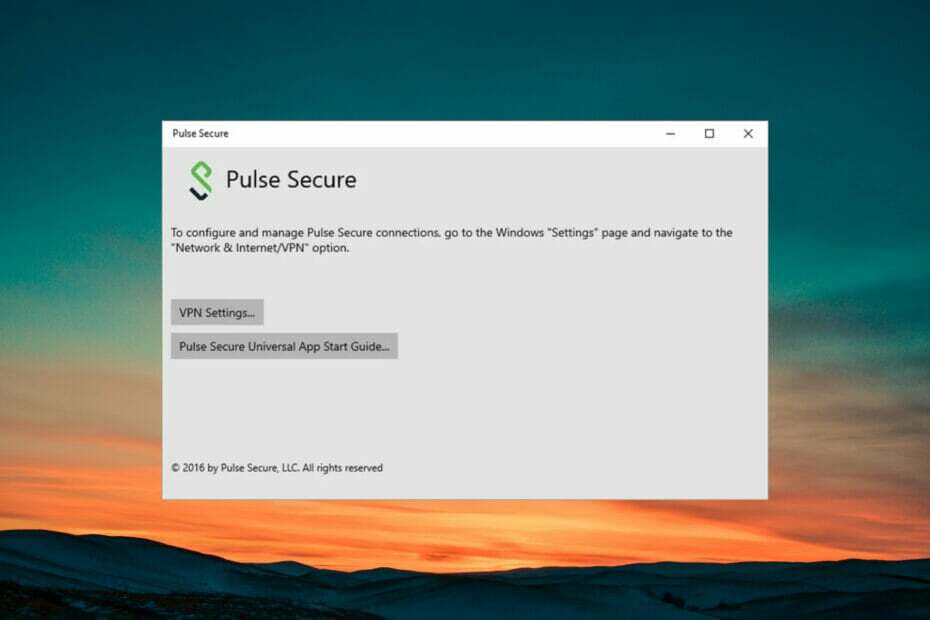
xINSTALLER VED AT KLIKKE PÅ DOWNLOAD FIL
Denne software vil reparere almindelige computerfejl, beskytte dig mod filtab, malware, hardwarefejl og optimere din pc til maksimal ydeevne. Løs pc-problemer og fjern virus nu i 3 nemme trin:
- Download Restoro PC Repair Tool der følger med patenterede teknologier (patent tilgængeligt her).
- Klik Start scanning for at finde Windows-problemer, der kan forårsage pc-problemer.
- Klik Reparer alle for at løse problemer, der påvirker din computers sikkerhed og ydeevne
- Restoro er blevet downloadet af 0 læsere i denne måned.
Pulse Secure VPN er nu tilgængelig til Windows 11, og der er to måder at downloade denne software til din pc. Du kan enten downloade det via det officielle websted eller Microsoft Store.
Download fra den officielle side kræver, at du opretter en konto, før du fortsætter. Hvis du ikke har tålmodighed til det, kan du blot besøge Microsoft butik og download VPN.
Det er nemmere at downloade Secure VPN Windows 11 fra Microsoft Store. Processen er ligetil og problemfri. Husk det også VPN'er kan blive overbelastet. Dette sker for det meste, når mange mennesker er forbundet til én server. Din internethastighed sænkes, hvilket kan være ret frustrerende.
For at løse dette problem kan du enten skifte den server, du er på i øjeblikket, eller ændre din placering eller bruge en anden protokol.
Når det er sagt, lad os gå videre og se på trin-for-trin-proceduren for at downloade Pulse VPN på Windows 11.

Få adgang til indhold over hele kloden med den højeste hastighed.
4.9/5
check tilbud►

Sikre flere enheder, og nyd stabile forbindelser overalt.
4.7/5
check tilbud►

Pris praktisk VPN-tjeneste med allround sikkerhedsfunktioner.
4.6/5
check tilbud►

Opret forbindelse til tusindvis af servere for vedvarende problemfri browsing.
4.2/5
check tilbud►

Surf på nettet fra flere enheder med branchestandard sikkerhedsprotokoller.
4.2/5
check tilbud►
Hvordan kan jeg downloade og konfigurere Pulse Secure VPN på Windows 11?
1. Download fra nettet
- Besøg Pulse Secure officiel hjemmeside og klik på Tilmeld dig nu.
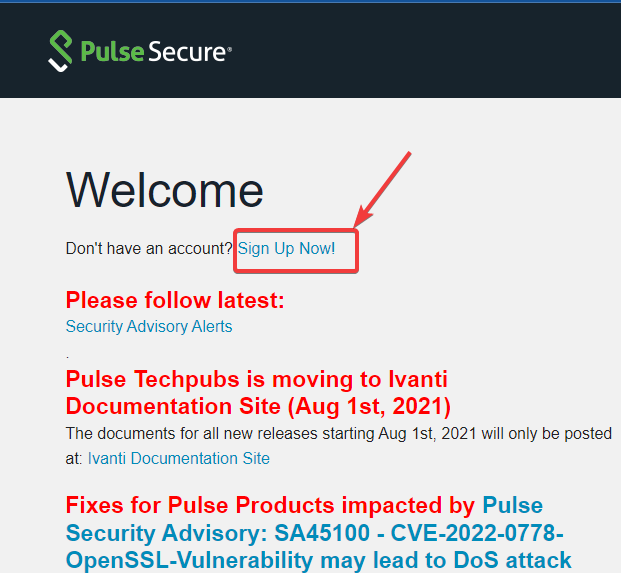
- Når du har indtastet de nødvendige oplysninger, skal du klikke på Send ansøgningen knap.
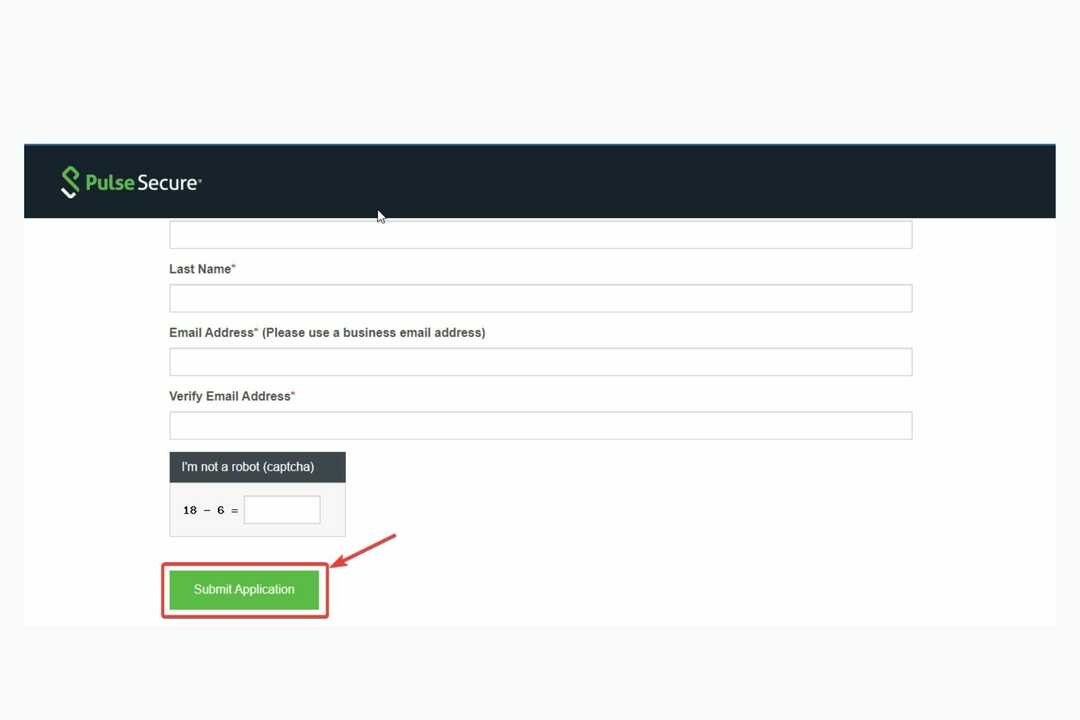
- Du vil modtage en bekræftelsesmail. Følg linket til indstille din adgangskode.
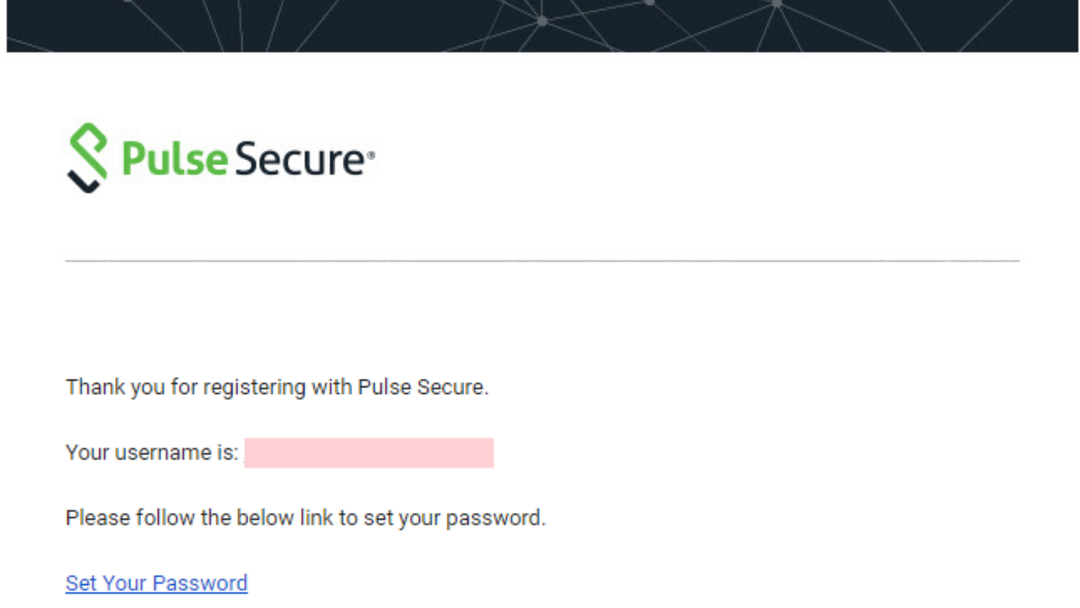
- Log derefter ind fra hjemmesiden, rul ned og indtast de nødvendige detaljer for at komme ombord på din konto.
- På siden Pulse Secure Center skal du vælge licens- og downloadcenter og vælg den konto, du vil bruge.
- Du vil blive omdirigeret til siden med licens- og downloadcenter, klik på fanen downloads.
- Rul ned til gennemse min software og dokumentation fanen og klik på Puls Sikker.
Din download starter automatisk.
- Sådan repareres WHEA Ukorrigerbare Erfor Risiko for regn 2
- Sådan aktiverer du Windows Mobility Center på Windows 11
2. Brug Microsoft Store
- Fra fanen Windows på din pc, klik på Microsoft Store.
- Brug søgeknappen til at søge efter Puls Sikker. Og klik på Få knap.
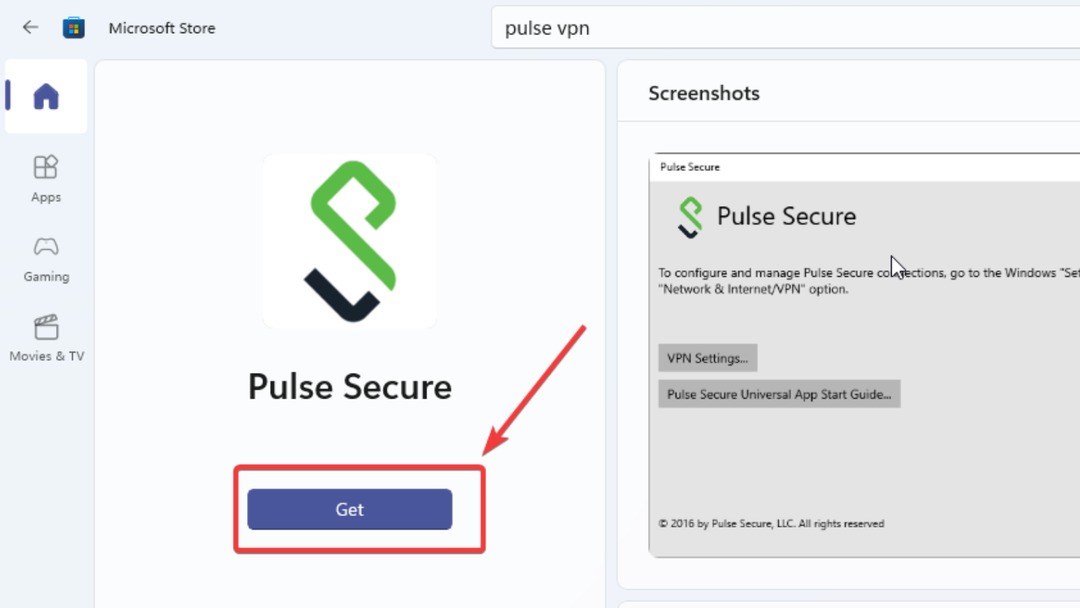
3. Konfigurer appen
- Gå til dine indstillinger og klik på Netværk og internet.
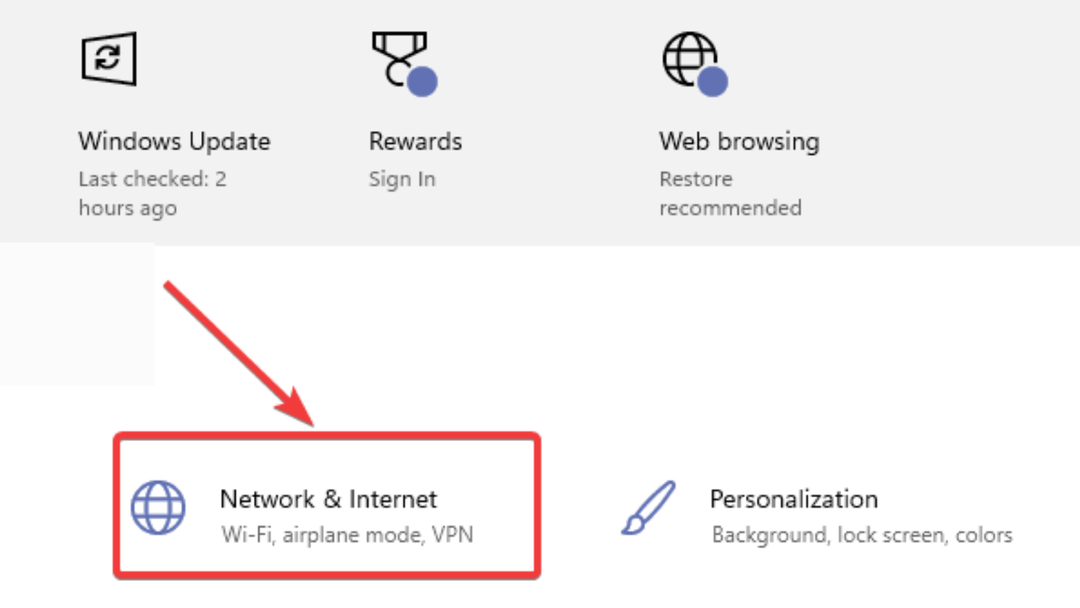
- Klik på VPN på venstre sidebjælke.
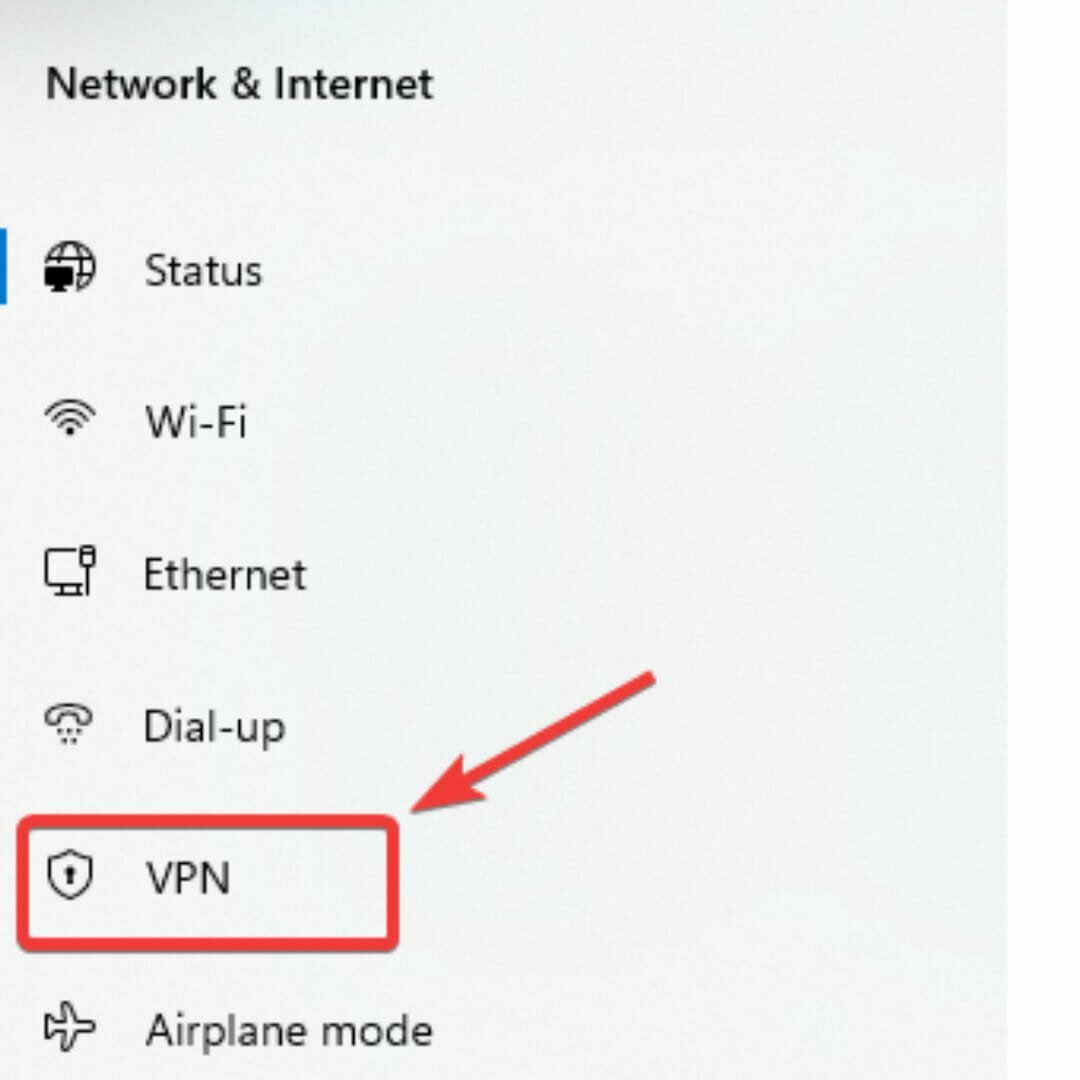
- Klik på Tilføj en VPN-forbindelse.
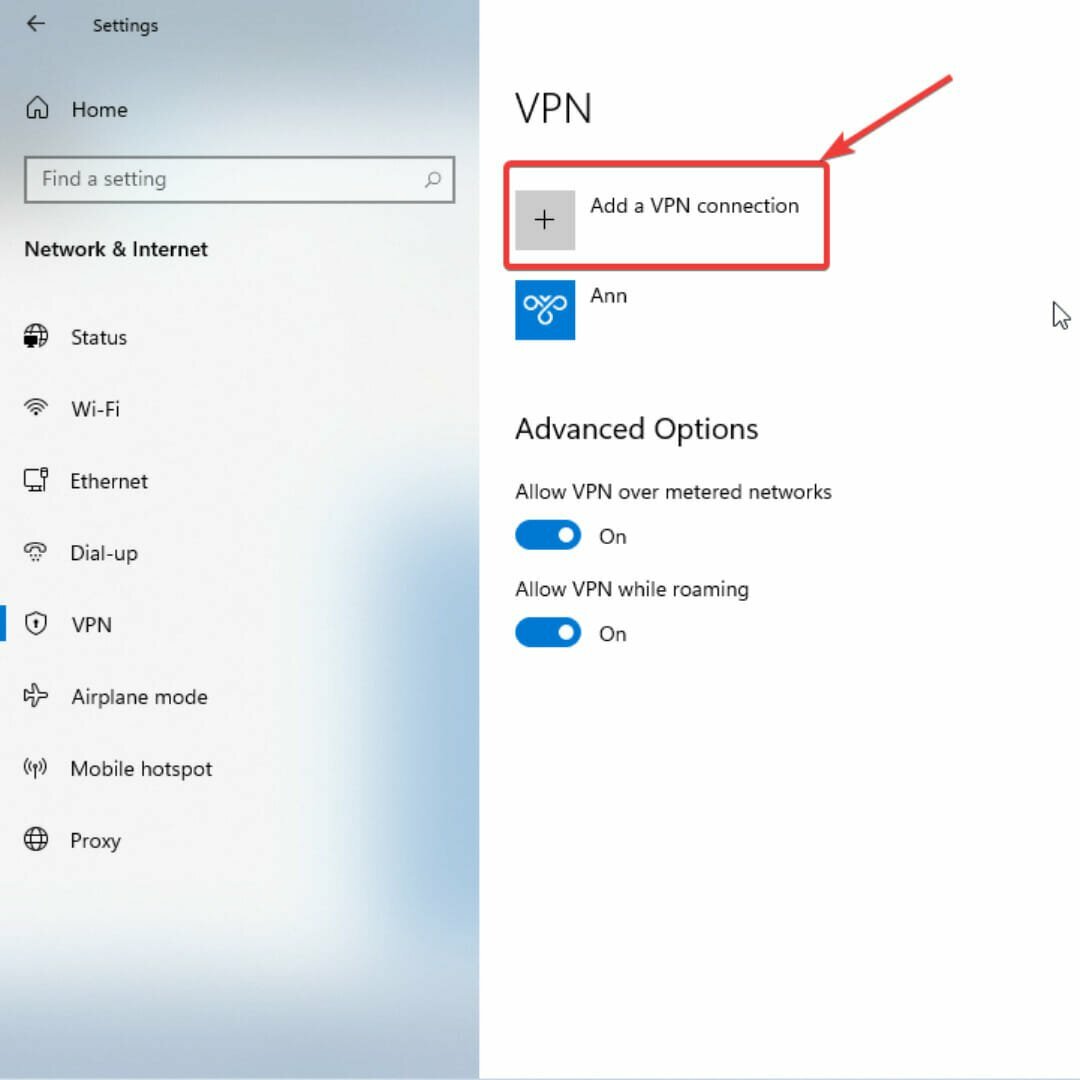
- Under VPN udbyder mulighed, vælg Puls Sikker. Indtast derefter dine konfigurationsindstillinger – forbindelsesnavn og servernavn/adresse. Sæt kryds ved husk mine login-oplysninger, boks, og klik Gemme.
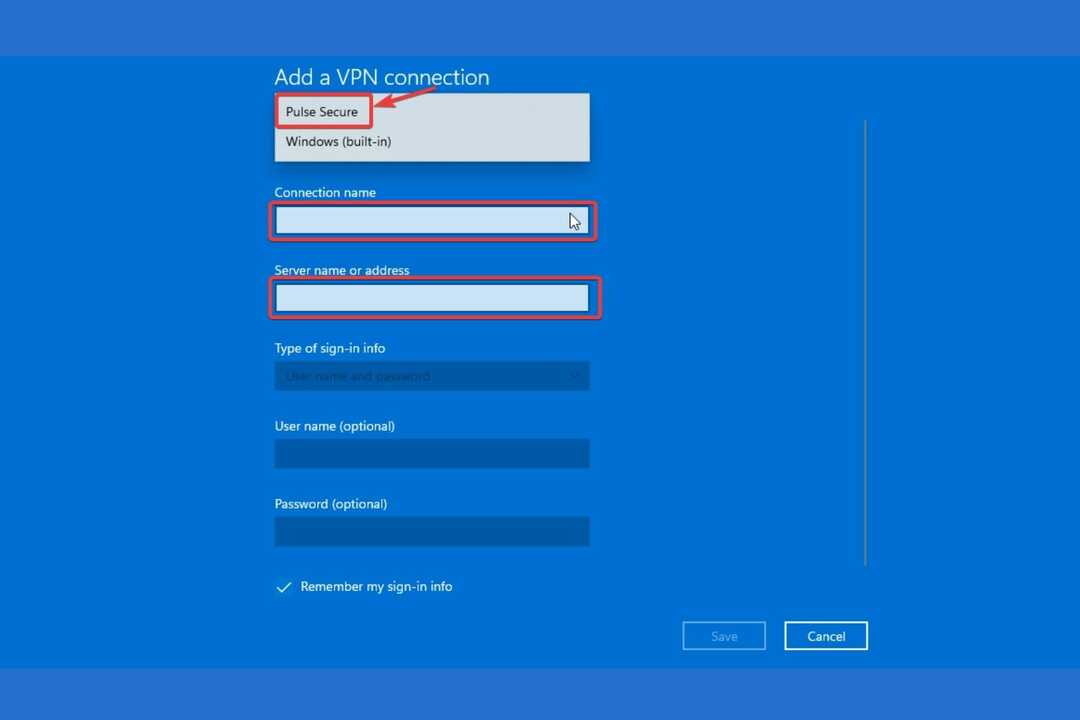
Selvom det er fantastisk at have en sikker og brugervenlig VPN på din computer, så glem ikke, at det er almindeligt for software, herunder VPN'er til at gå ned. Det er en uundgåelig hændelse, der kan føre til uoprettelige skader, såsom lækage af følsomme oplysninger.
Den bedste måde at undgå problemer som dette er at få en VPN med en kill switch. Privat internetadgang er sådan en VPN. Denne software afbryder automatisk din pc fra internettet, når der er en pause i din VPN-forbindelse. På den måde er dine private data sikre.
⇒ Få privat internetadgang
Hvis du bemærker, at din internethastighed er bliver langsommere, mens du bruger en VPN, flipper ikke ud. Det er en normal hændelse forårsaget af VPN-servere af dårlig kvalitet, båndbreddebegrænsning og jævn afstand.
Brug af en pålidelig VPN, valg af en kablet forbindelse i stedet for en trådløs forbindelse og tættere og hurtigere servere vil hjælpe med at fremskynde din internethastighed.
 Har du stadig problemer?Løs dem med dette værktøj:
Har du stadig problemer?Løs dem med dette værktøj:
- Download dette PC-reparationsværktøj bedømt Great på TrustPilot.com (download starter på denne side).
- Klik Start scanning for at finde Windows-problemer, der kan forårsage pc-problemer.
- Klik Reparer alle for at løse problemer med patenterede teknologier (Eksklusiv rabat til vores læsere).
Restoro er blevet downloadet af 0 læsere i denne måned.


